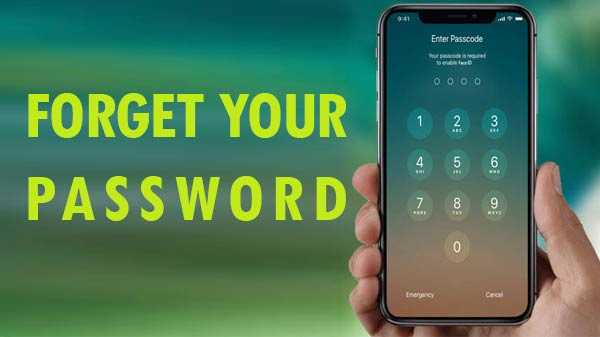
Telefoons zijn tegenwoordig een complete schatkamer van al onze belangrijke informatie. Het verstandige idee is om al onze gegevens volledig te back-uppen, zodat we er gemakkelijk bij kunnen en ze niet verliezen. Het versleutelen van de back-ups is een geweldige manier om toegang te krijgen tot uw gegevens, maar het kan heel moeilijk zijn als u de back-up een wachtwoord vergeet.

Bij gebruik van iOS 11 en hoger:
Voor elke vorm van gecodeerde back-ups heeft de iPhone veel meer opties. Het resetten van uw back-upwachtwoord kan eenvoudig worden gedaan in vergelijking met het herstellen van het oude wachtwoord, wat bijna onmogelijk is om te doen. Nadat u uw wachtwoord opnieuw hebt ingesteld, kunt u eenvoudig het eenvoudige proces voor het opnieuw instellen van uw achtergrond, indeling van het startscherm en iPhone-personalisaties gebruiken. Je hoeft alleen maar naar Instellingen te gaan, vervolgens op Algemeen te klikken en vervolgens op Reset te klikken. Op die manier kunt u al uw instellingen resetten en vervolgens een nieuwe toegangscode invoeren. Een nieuwe gecodeerde back-up kan worden gemaakt nadat u uw apparaat op iTunes hebt aangesloten.

Wat te doen als u uw wachtwoord bent vergeten in oudere iOS-versies?
Hoewel je je back-upwachtwoord niet kunt resetten als je IOS of andere eerdere versies gebruikt, kun je proberen de Mac OS-sleutelhanger te gebruiken. Als je het wachtwoord hier hebt opgeslagen en het net bent vergeten, is het de moeite van het bekijken waard. Als iemand anders u heeft geholpen bij het instellen van het wachtwoord, kunt u die persoon gemakkelijk vragen.

Het wachtwoord herstellen:
Soms is het misschien heel eenvoudig of kan het wachtwoord zich heel goed verbergen onder je neus. Zelfs eenvoudige dingen als een computerwachtwoord kunnen helpen als u hier ook hetzelfde wachtwoord had ingevoerd. iTunes heeft er misschien alleen naar gevraagd. Als u vaak wachtwoorden opnieuw gebruikt, kan het een grote hulp zijn, dat u probeert uw iCloud-wachtwoord te gebruiken, of het wachtwoord dat u mogelijk voor uw iPhone gebruikt of zelfs het wachtwoord dat u gewoonlijk gebruikt. Je kunt het zelfs veranderen in iets eenvoudiger of je kunt het zelfs gewoon gewoon opschrijven zodat je het gemakkelijk kunt onthouden.
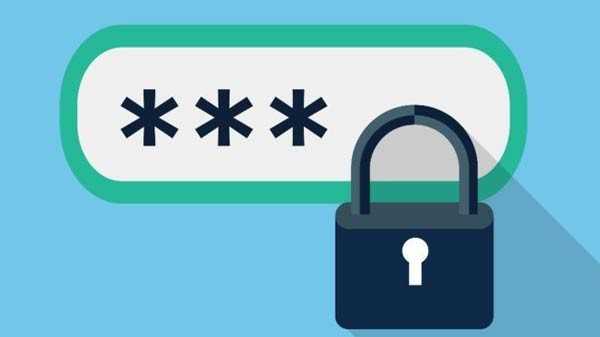
Een iCloud-back-up gebruiken:
Het hebben van een iTunes-back-up is niet de enige optie die je zou moeten hebben, dus je moet zeker een iCloud-back-up hebben. Standaard worden ze ook ingesteld op uw iCloud-back-up. Je moet naar Instellingen gaan, vervolgens op je naam klikken en iCloud selecteren. U moet naar beneden gaan of naar beneden scrollen naar de optie van iCloud-back-up. Je moet zien of de schuifregelaar Aan staat.
Om de informatie te herstellen, moet u op Instellingen klikken, vervolgens op Algemeen en vervolgens op Reset. Selecteer Wis alle inhoudsinstellingen. Ga naar het scherm Apps en gegevens en kies voor Herstellen voor iCloud-back-up. Nadat u bent ingelogd bij iCloud, moet u een back-up kiezen en vervolgens de back-up kiezen.
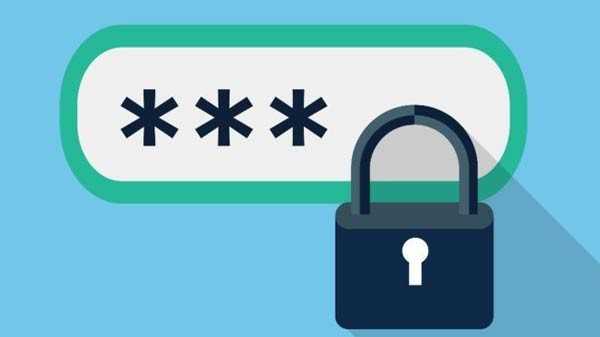
Een oudere iTunes-back-up gebruiken:
Als u uw back-ups niet codeert, is het verstandig om te kiezen uit oudere iTunes-back-ups. Maar hiervoor moet u eerst een back-up maken van uw huidige gegevens naar iCloud.











